u盘启动盘怎么修改开机密码 使用U盘启动盘忘记密码时如何修改电脑开机密码
u盘启动盘怎么修改开机密码,在现代社会中电脑已经成为我们生活中必不可少的工具之一,而为了保护个人隐私和信息安全,设置开机密码已成为大多数人的习惯。然而有时候我们可能会因为各种原因忘记了密码,这时候该怎么办呢?幸运的是使用U盘启动盘可以帮助我们修改电脑的开机密码。接下来我将为大家介绍如何使用U盘启动盘来修改开机密码,让我们不再为忘记密码而烦恼。
方法如下:
1.重启电脑,连续按住电脑的F8键(以联想电脑为例)。打开PE工具,选择“运行Windows登录密码破解菜单”。

2.清楚Windows登录密码(修改密码)。
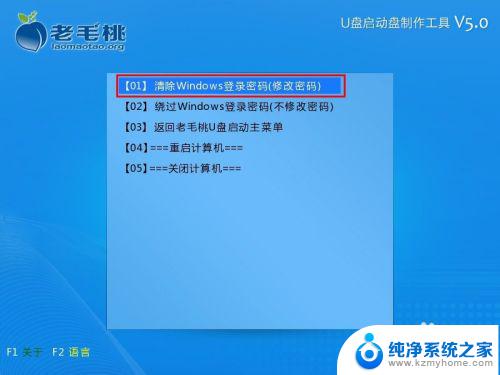
3.当按下回车键以后会出现windows登录密码清理的相关选项界面,我们此时在“选择输入序号”那里输入序号“1”。然后按回车键,如下面图示:
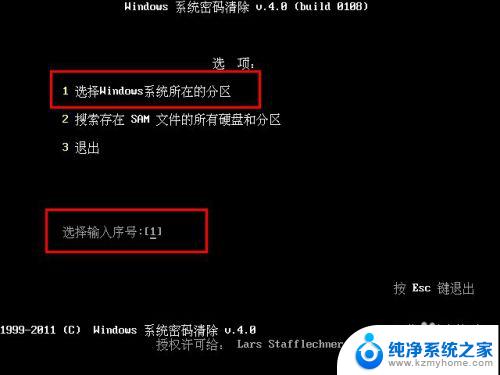
4.接下来在出现的逻辑驱动器列表的页面中我们输入序号“0”,0为小编电脑上的系统分区。按回车键确认,如下面图示:
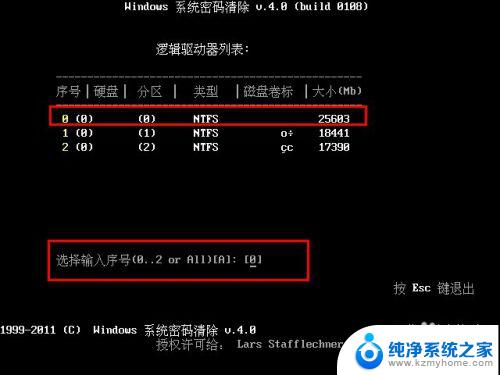
5.此时会自动搜索此分区中的文件sam,搜索时间大概在数秒钟之内。在提示已经搜索到“sam”文件了后我们按回车键继续!如下图所示:
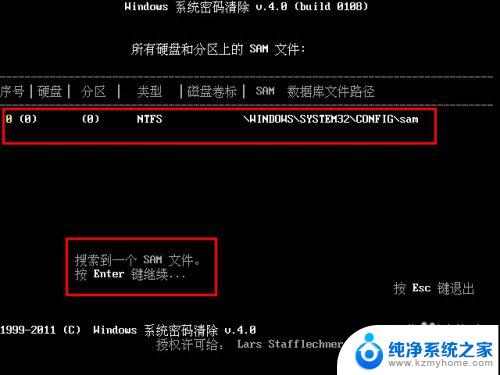
6.此时所列出的是这个文件内所记录下此电脑的所有账户信息。我们在此寻找需要清楚登录密码的账户,通常来说“administrator”用户是我们电脑上所常用的电脑账户。那么我们输入对应的序号,之后按下回车键即可。如下面图示:
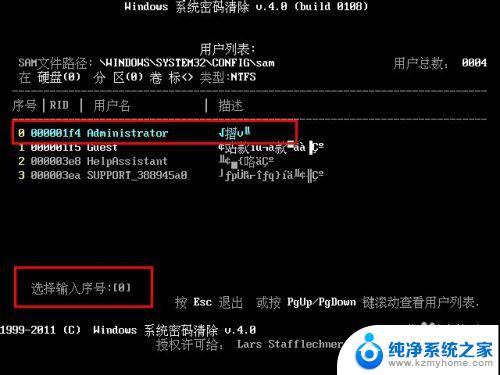
7.在出现此画面时我们只需要按下“Y”键即可清除当前用户登录的密码!在提示已清楚成功后可直接重启电脑。如下面图示:
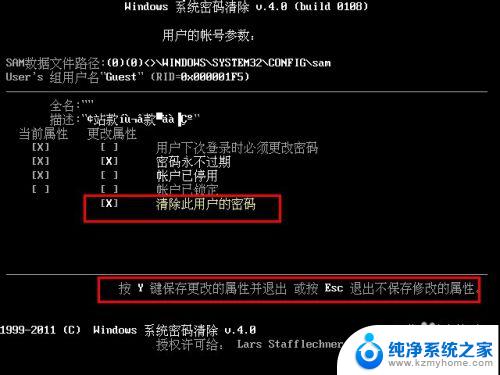
8.最后重启电脑后密码就已经被清除了。
以上就是修改U盘启动盘开机密码的全部内容,如果您还有疑问,请参考我的步骤进行操作,希望这对您有所帮助。
u盘启动盘怎么修改开机密码 使用U盘启动盘忘记密码时如何修改电脑开机密码相关教程
- win10密码启动盘 如何使用U盘破解Windows10开机密码
- 开机不识别u盘启动盘 华为笔记本无法识别U盘启动
- u极速u盘启动制作教程 U盘制作U盘启动盘图文教程
- 微软surface怎样进入u盘启动盘 微软Surface Pro U盘启动设置教程
- u盘启动盘系统 U盘启动装系统教程图文详解
- 苹果电脑安装win10双系统怎么切换 苹果笔记本装了双系统怎么选择启动
- ghost能安装iso文件吗 ghost版Win10系统安装方法
- 笔记本怎么装两个硬盘 笔记本双硬盘安装注意事项
- 安装独立显卡后显示器不亮 电脑换新显卡后显示器不亮怎么办
- 笔记本电脑安装双系统 电脑如何安装多系统
- 正版系统如何重装正版系统 win10怎么清空并重装系统
系统安装教程推荐
- 1 笔记本怎么装两个硬盘 笔记本双硬盘安装注意事项
- 2 笔记本电脑安装双系统 电脑如何安装多系统
- 3 win11显卡驱动程序安装失败 nvidia驱动程序安装失败怎么办
- 4 win11怎么重置应用 如何重新安装Windows11系统应用
- 5 win11安装系统更新后白屏 Win11白屏问题的修复方法
- 6 win11怎么安装ie0 IE浏览器安装教程
- 7 win11重装后没有windows defender Win11没有安装Defender怎么办
- 8 window10笔记本怎么重新做系统 笔记本怎么重新安装操作系统
- 9 win11安装edge浏览器打不开 win11edge浏览器打不开白屏怎么办
- 10 win11选择软件安装位置 Win11如何更改软件安装位置